软件产品

政企采购
软件产品

政企采购
如何在PDF文档中删除页面?在PDF文档中的页面浏览过程中,经常会遇到需要进行页面增加删除的操作。那么如何完成PDF编辑删除页面操作呢?想要学习PDF页面删除操作技能的小伙伴,可以跟着小编一起来往下观看。

小编推荐大家可以下载安装福昕PDF编辑器来学习PDF页面删除技能。福昕PDF编辑器可以免费进行PDF编辑删除页面操作,特别适合职场人办公使用。下面小编就将具体的操作使用方法放在下方,感兴趣的小伙伴快快点开教程观看学习吧。
首先我们需要下载安装软件,大家可以直接在本站下载,安装成功后打开软件,点击页面上的【打开】,把PDF文档选中然后打开。
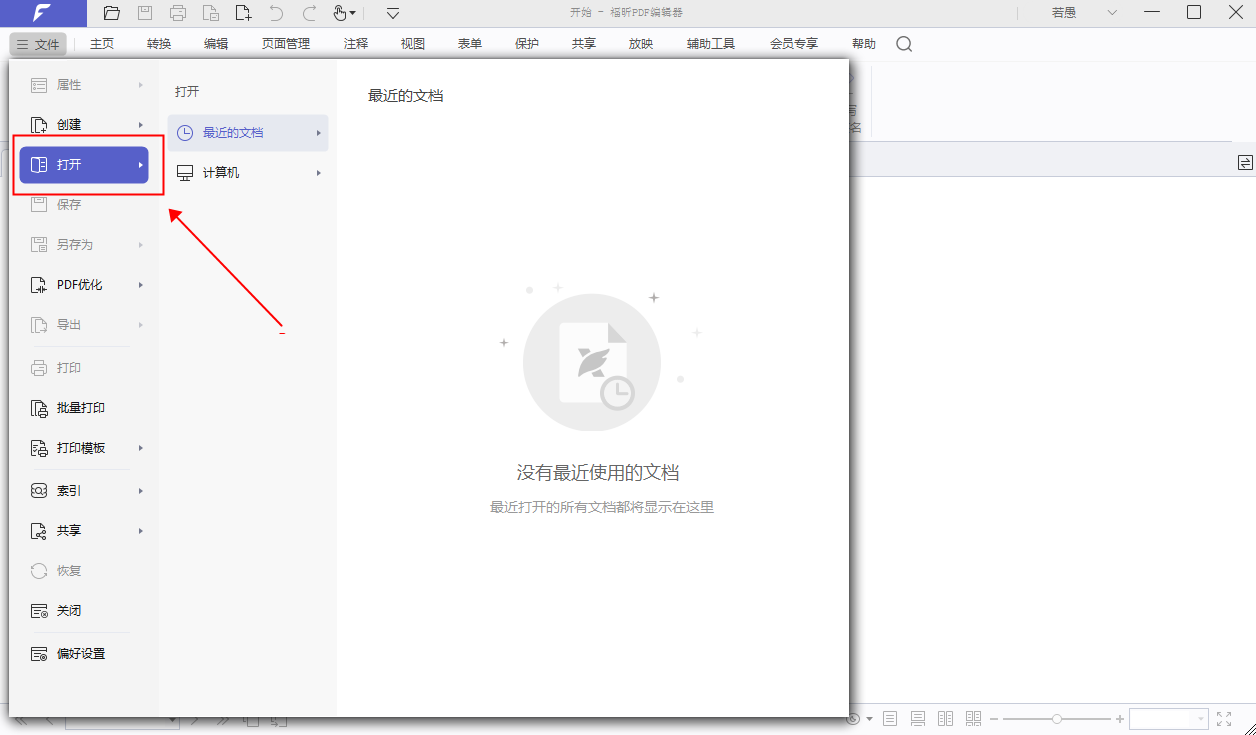
PDF文档导入后,点击页面顶部【页面管理】栏,找到【删除】并单击。默认是自动锁定当面页面进行删除,也可以设置删除页码范围,最后点击确定。
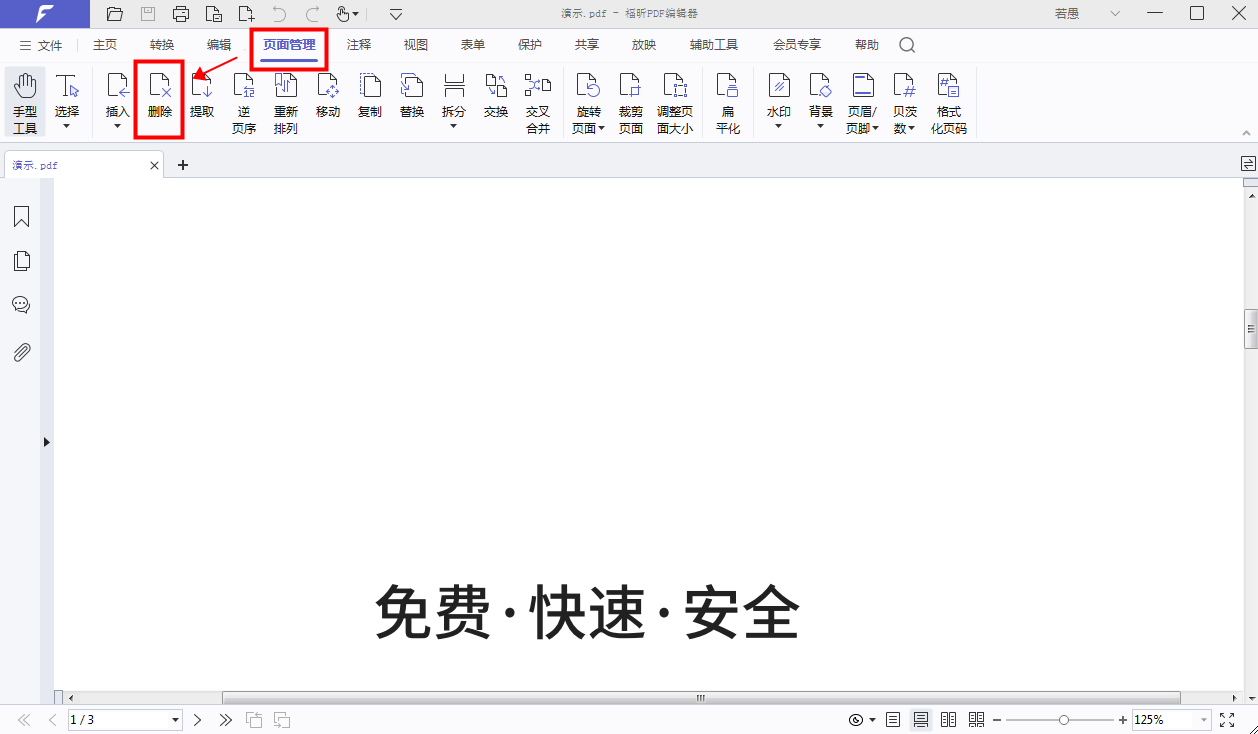
在PDF文件中如何删除页面?如何删除pdf页面?如果需要一个好用的PDF编辑器,小编我强烈推荐福昕PDF编辑器!因为福昕PDF编辑器不仅功能齐全,还操作简单。
如果您对软件/工具使用教程有任何疑问,可咨询问客服:s.xlb-growth.com/0UNR1?e=QsjC6j9p(黏贴链接至微信打开),提供免费的教程指导服务。
本文地址:https://www.foxitsoftware.cn/company/product/11974.html
版权声明:除非特别标注,否则均为本站原创文章,转载时请以链接形式注明文章出处。